Comment supprimer les points de restauration du système dans Windows 10
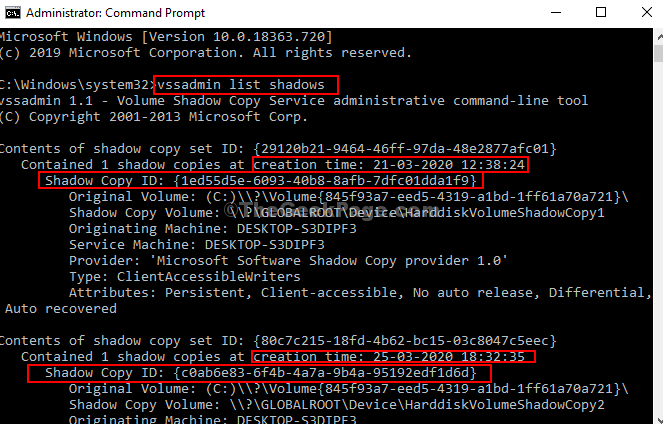
- 4848
- 1471
- Jade Muller
Chaque fois que vous installez une mise à jour Windows ou un nouveau pilote de périphérique, un système Windows 10 crée automatiquement un point de restauration. Cela vous aide à annuler les modifications du système et à revenir à un état du système précédent si la Windows 10 devient instable.
Cependant, il est préférable de ne pas avoir beaucoup de points de restauration du système car plusieurs points de restauration peuvent manger beaucoup de votre espace disque. Donc, si votre PC fonctionne bien, il n'a pas de sens de garder de nombreux points de restauration. Alors, comment supprimer plus d'un système de restauration des points dans Windows 10? Voici comment tu peux.
Table des matières
- Méthode 1: Comment supprimer plus d'un système de restauration du système dans Windows 10 en utilisant la protection du système
- Méthode 2: Comment supprimer plus d'un système de restauration du système dans Windows 10 à l'aide du nettoyage du disque
- Méthode 3: Comment supprimer les points de restauration individuels dans Windows 10 à l'aide de l'invite de commande
Méthode 1: Comment supprimer plus d'un système de restauration du système dans Windows 10 en utilisant la protection du système
Étape 1: Presse Clé Windows + R ensemble sur le clavier pour ouvrir le Courir boîte, tape SystèmepropetiesProtection dans la boîte, et frapper Entrer.
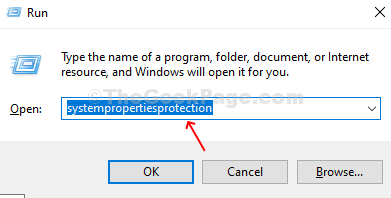
Étape 2: Sous le protection onglet dans le Propriétés du système fenêtre, sélectionnez le lecteur à partir de l'endroit où vous souhaitez supprimer les points de restauration du système et cliquez sur le Configurer bouton.
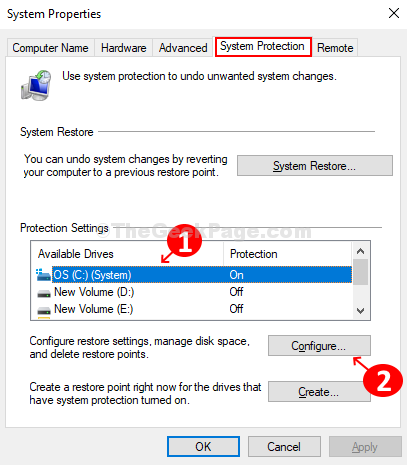
Étape 3: Dans la fenêtre suivante, cliquez sur le Supprimer bouton. Cliquez sur Continuer dans l'invite qui apparaît à côté pour confirmer la suppression des points de restauration du système.
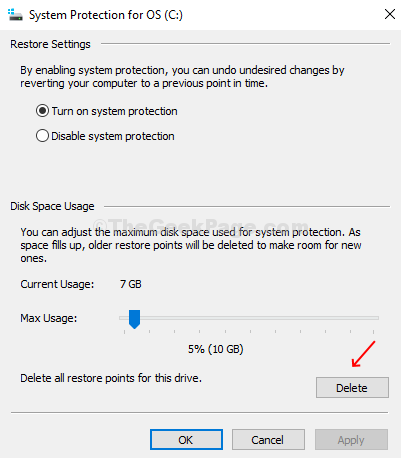
Méthode 2: Comment supprimer plus d'un système de restauration du système dans Windows 10 à l'aide du nettoyage du disque
Étape 1: Presse Clé Windows + R clé ensemble pour ouvrir courir.
Étape 2: - Écrivez cleanmgr dans.
Étape 3 - Cliquez D'ACCORD.
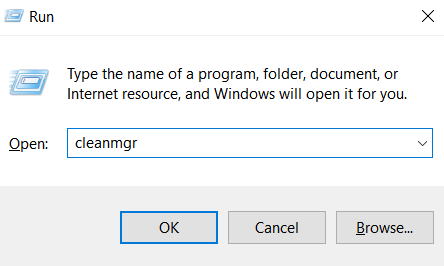
Étape 4: Il ouvre le Nettoyage de disque fenêtre. Clique sur le Nettoyer les fichiers système bouton.
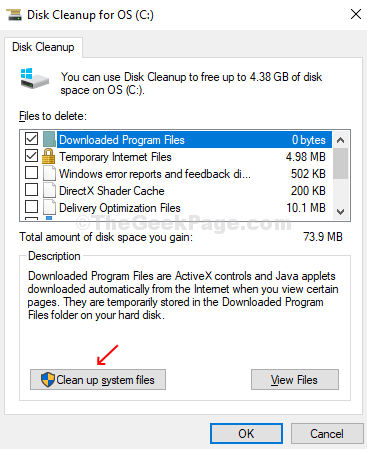
Étape 5: Dans la fenêtre suivante, vous verrez un nouvel onglet, Plus d'options. Cliquez sur cet onglet et sous Restauration du système et copies d'ombre Option, cliquez sur le Nettoyer bouton.
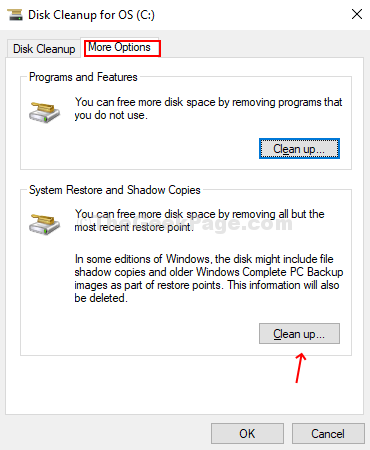
Étape 6: Il ouvrira une invite de confirmation. Clique le Supprimer Le bouton de cette invite et tous vos points de restauration du système Windows 10 sont supprimés sauf les plus récents.
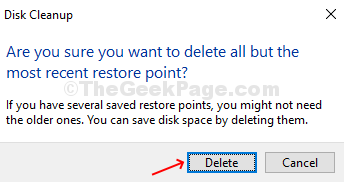
Méthode 3: Comment supprimer les points de restauration individuels dans Windows 10 à l'aide de l'invite de commande
Étape 1: Cliquer sur les fenêtres icône, type Invite de commande dans le Barre de recherche, cliquez avec le bouton droit sur le résultat et cliquez sur Exécuter en tant qu'administrateur Pour ouvrir le Invite de commande avec les droits administratifs.
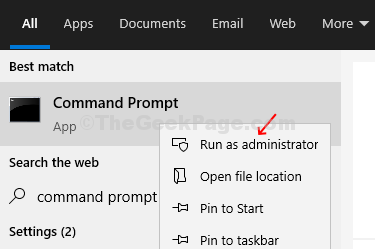
Étape 2: Entrez la commande ci-dessous et appuyez sur Entrer Pour extraire la liste de tous les points de restauration du système créés pour tous les disques de votre système.
VSSADMIN Liste des ombres
Surveillez le date de création et ID de copie d'ombre Pour les points de restauration du système individuel.
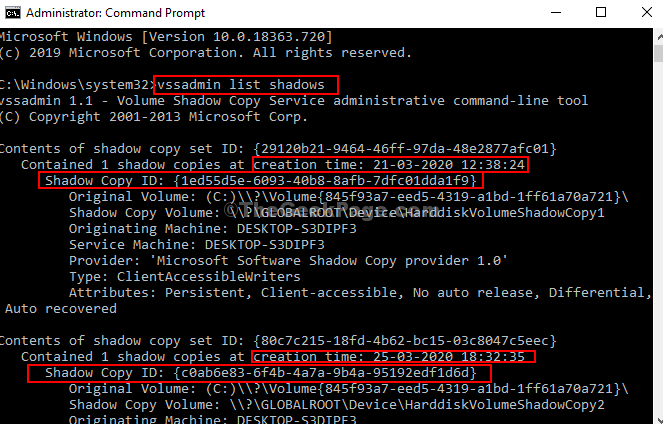
Étape 3: Maintenant, pour supprimer n'importe quel point de restauration du système, exécutez la commande ci-dessous et appuyez sur Entrer.
vssadmin delete shadows / shadow = Shadow Copy ID
Entrer Y Pour que oui, confirme et la copie de l'ombre pour ce point de restauration de système spécifique est supprimée.
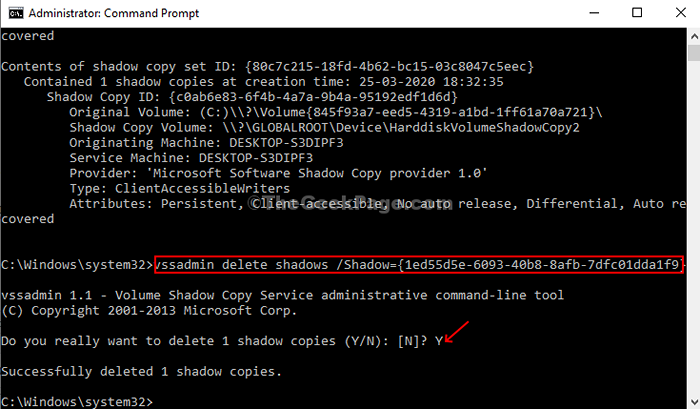
*Note: Pour supprimer à la place tous les points de restauration du système, entrez la commande ci-dessous et appuyez sur Entrer.
vssadmin supprime les ombres / tous
C'est ça, et tu as fini!
- « Correction de l'erreur NetERTR_CERT_INVALID dans Google Chrome
- Le service n'a pas répondu au code d'erreur de démarrage ou de demande de contrôle 1053 dans Windows 10 »

